كيفية استخدام مستندات جوجل للمبتدئين [2024]
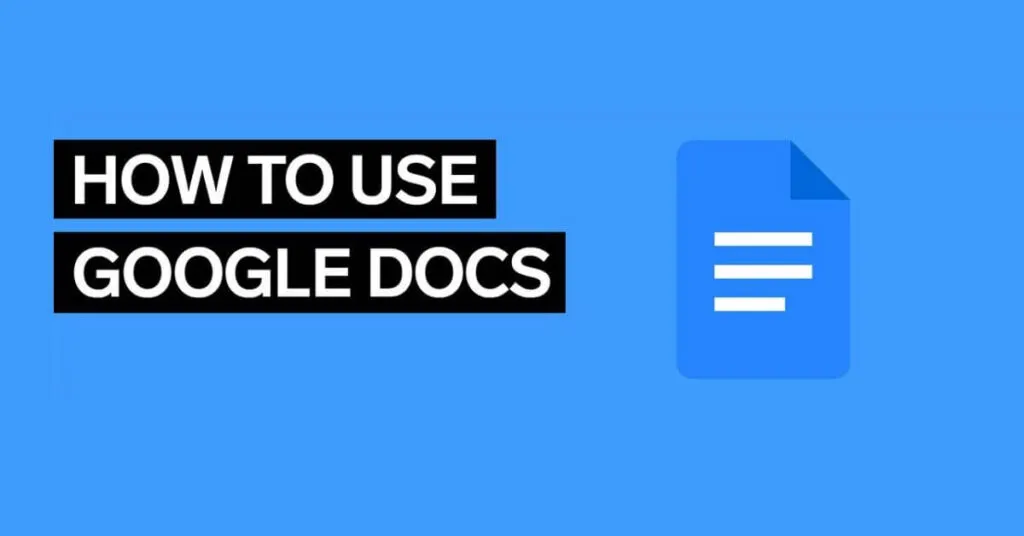
كيفية استخدام مستندات جوجل Google Docs للمبتدئين – Google Docs أو Google Documents هي خدمة من خدمات Google تساعدك على معالجة الكلمات والمستندات. والآن يستخدمها العديد من الأشخاص كبديل لبرنامج Microsoft Word، وذلك لأن ميزاتها أكثر تنوعًا ومناسبة للعمل على المستندات بشكل تعاوني.
إذا كنت معتادًا على استخدام Microsoft Word، فمن المحتمل أن تواجه بعض الصعوبات عند استخدام منتج Google هذا.
لذلك، لفهم ذلك، يمكنك قراءة بعض أدلة المبتدئين الخاصة في المقالة أدناه!
ما هو Google Docs؟
Google Docs هي خدمة معالجة الكلمات التي تقدمها Google لمستخدميها خصيصًا مجانًا.
ببساطة، هذه الخدمة سوف تساعدك على إنشاء وتحرير ومشاركة المستندات المكتوبة المختلفة عبر الإنترنت .
يمكن للمستخدمين استخدامه لإنشاء أنواع مختلفة من المستندات، مثل الملاحظات والمهام والمقترحات وملاحظات الاجتماعات ورسائل الغلاف وما إلى ذلك.
أحد الأسباب التي تجعل العديد من الأشخاص يختارون استخدام هذه الخدمة يتعلق بالبيانات المخزنة عبر الإنترنت .
يمكن أن يساعدك هذا في تجنب خطر عدم حفظ بياناتك بسبب إيقاف تشغيل الجهاز أو نسيان الضغط على Cttl + S بشكل متكرر بعد تحديث مستند.
ومع ذلك، فإن ميزة Google Docs غير المتصلة بالإنترنت متاحة أيضًا في الوقت الحالي لتسهيل على المستخدمين تحرير المستندات حتى بدون اتصال بالإنترنت.
في قطاع التعليم، استفاد العديد من الأشخاص أيضًا من خدمات Google. يمكن للطلاب استخدامها للتنسيق أو التعاون عند العمل على مهام جماعية. وبصرف النظر عن ذلك، فإن أرشفة المهام أسهل كثيرًا وأكثر عملية وفعالية.
وفي الوقت نفسه، في قطاع العمل المهني، يمكن أيضًا تنظيم العمل الجماعي بسهولة أكبر عند استخدام هذه الخدمة.
كيفية إنشاء مستند Google Docs
يوجد حاليًا بديلان عامان يمكنك استخدامهما عندما تريد إنشاء مستند في مستندات Google، وهما:
1. استخدم الروابط
يمكنك استخدام الروابط الخاصة التي تقدمها جوجل لإنشاء مقترحات ومهام وسير ذاتية وأطروحات وما إلى ذلك. الطريقة:
- الرجاء الضغط على الرابط https://docs.google.com عبر متصفح على الكمبيوتر المحمول أو الكمبيوتر.
- بعد ذلك، يرجى تسجيل الدخول باستخدام حساب Google الخاص بك أولاً
- حدد ورقة فارغة لإنشاء مستند جديد من خلال تحديد الرمز "+"
- بالإضافة إلى النقر على صفحة جديدة، يمكنك أيضًا اختيار العديد من القوالب المتاحة، مثل تلك المخصصة لإنشاء خطاب أو سيرة ذاتية أو اقتراح.
- إذا كنت تريد رابطًا مباشرًا إلى مستند جديد، فقم بنسخ أو إنشاء رابط https://docs.google.com/create
2. استخدم بحث Google
للوصول السريع إلى المعلومات، يمكنك أيضًا استخدام ميزة البحث في Google المتوفرة في تطبيق Google Chrome على الكمبيوتر المحمول أو جهاز الكمبيوتر الشخصي. ومع ذلك، تأكد من تسجيل الدخول باستخدام حساب Gmail الخاص بك حتى تتمكن من استخدام هذه الميزة.
لذا، فإن الطريقة لإنشاء مستند جديد باستخدام هذه الميزة هي:
- افتح بحث Google أو Chrome على الكمبيوتر المحمول أو الكمبيوتر الشخصي
- انقر على أيقونة النقاط بجوار صورة ملف تعريف Google. ستتوفر خدمات Google المتنوعة
- قم بالتمرير خلال القوائم حتى تجد "المستند" ، ثم انقر فوق
حدد مستندًا جديدًا أو قالبًا متاحًا
كيفية استخدام مستندات Google للمبتدئين
عند الانتهاء من إنشاء مستند، يمكن مشاركة المستند مع مستخدمين آخرين باستخدام رابط. وهذا أكثر عملية بكثير من استخدام Microsoft Word، والذي يتطلب عادةً إرسال الملفات مباشرةً.
يمكنك أيضًا تعيين الرابط، سواء كان للعرض فقط أو يمكن تعديله من قبل أشخاص آخرين.
لمشاركة الرابط الطريقة هي:
- انقر على قائمة "مشاركة" في الزاوية اليمنى العليا من المستند
- بعد ذلك، قم بتعيين المستند على عام أو "أي شخص لديه الرابط
- ثم قم بتعيين الوصول للمستخدمين الذين يحصلون على الرابط. الخيارات المتاحة هي فقط القدرة على العرض أو المراجعة، أو القدرة على تقديم التعليقات، أو أن تكون محررًا يمكنه تحرير المستند
- إذا كان الأمر كذلك ، فانقر فوق "نسخ الرابط" والصقه في المكان الذي قمت بإعداده
- قم بالإنهاء بالضغط على "تم"
نصائح لتحسين مستندات Google
Google Docs هي خدمة توفر العديد من الميزات المثيرة للاهتمام للمستخدمين، لذا فأنت بحاجة إلى معرفة النصائح والحيل لاستخدامها لاحتياجات المهام أو العمل.
فيما يلي بعض النصائح حول كيفية استخدام مستندات Google:
1. تعديل دون اتصال بالإنترنت
كما سبق شرحه، يمكنك تحرير المستندات دون الحاجة إلى الاتصال بالإنترنت. ويمكن استخدامه لتحرير المستندات أو تحديثها.
الطريقة سهلة للغاية. ما عليك سوى تسجيل الدخول إلى حساب Google الذي يخزن المستند. بعد ذلك، يمكن أن تكون جميع المستندات متاحة دون اتصال بالإنترنت عند فتح المتصفح وفتح هذه الخدمة.
2. تحويل الكلام إلى نص
عندما يكون من الصعب الكتابة بسبب إصابة يدك أو بسبب الكسل الذي يمنعك من الكتابة، يمكنك استخدام خدمة Google Documents لإملاء النص. الطريقة:
- في علامة التبويب "أدوات "، حدد "الكتابة الصوتية"، أو يمكنك استخدام اختصار Shift + S لتنشيط الميزة
- قم بإملاء الكلمات التي تريد كتابتها
- لتجعل كتابتك أكثر أناقة، تأكد من تضمين التعليمات المتعلقة بعلامات الترقيم. على سبيل المثال ، الفاصلة والسطر الجديد والنقطة والفقرة الجديدة .
3. أضف المفردات إلى القاموس
يمكنك إضافة كلمات أو مصطلحات جديدة إلى قاموس مستندات Google. وقد يمنعك هذا من رؤية الخطوط الحمراء أسفل العبارات الصحيحة بالفعل.
السبب وراء حصول العبارة الصحيحة على هذا الرمز هو أن المصطلح لم يتم تضمينه بعد في قاموس الخدمة.
لإضافة هذه الكلمات، قم بما يلي:
- حدد قائمة الأدوات وانقر فوق التدقيق الإملائي
- انقر فوق قائمة القواعد النحوية
- أدخل مصطلحًا جديدًا في قائمة القاموس الشخصي
4. اختصارات لوحة المفاتيح المتعددة
لتسهيل وتسريع استخدام بعض القوائم، يمكنك استخدام اختصارات لوحة المفاتيح العامة التالية:
- Ctrl + Shift + > : زيادة حجم الخط
- Ctrl + Alt + M : إضافة تعليقات
- Ctrl + Shift + Y: فتح القاموس
- Shift + T: إنشاء مستند جديد
5. Fitur البحث والاستبدال
لإصلاح العديد من الأخطاء، يمكنك استخدام ميزة البحث والاستبدال، لذلك لم تعد بحاجة إلى إصلاحها واحدًا تلو الآخر.
كيفية استخدام هذه الميزة هي:
- قم بتحديد قائمة التحرير وابحث عن ميزة البحث والاستبدال الموجودة أسفل القائمة المنسدلة.
- بعد ذلك، أدخل الكلمة الخاطئة في قائمة البحث والكلمة الصحيحة في استبدال
- بديل آخر لاستخدام هذه القائمة هو استخدام اختصار Ctrl + F
6. التحقق من سجل المراجعة
يمكنك الاطلاع على تاريخ المراجعات التي أجريتها بنفسك أو بواسطة أشخاص آخرين، حتى تتمكن من معرفة الأجزاء التي خضعت للتغييرات. وبصرف النظر عن ذلك، يمكن أن تساعدك هذه الميزة أيضًا في استعادتها إلى الإصدار الذي سبق المراجعة.
لرؤية ذلك، الطريقة هي:
- افتح المستند وحدد قائمة الملف
- بعد ذلك، انقر فوق "سجل المراجعة"
- على الجانب الأيمن من الشاشة، سترى لوحة تحتوي على وصف عام لمن ومتى حدثت التعديلات على المستند
خاتمة
جوجل دوكس هي خدمة معالجة نصوص يمكنها مساعدتك في إنشاء مستندات مستقلة أو تعاونية. يمكن حفظ جميع التغييرات التي تجريها عبر الإنترنت، لذا لا داعي للقلق بشأن فقد الملفات بسبب نسيانك حفظها. لذا فليس من المستغرب أن يستخدمها عدد متزايد من الأشخاص.





